[Gelöst] Discord-Update auf Windows 10-PC fehlgeschlagen
Veröffentlicht: 2020-12-17Discord ist bei einer riesigen Population von Spielern aus der ganzen Welt beliebt. Die funktionsreichen Qualitäten, die stabile Funktionalität und die Fähigkeit, Spielern das Gefühl zu geben, zu Hause zu sein, haben es größer gemacht. Diese Plattform wird manchmal durch Fehler und Updates unterstützt . Es erhält tatsächlich Fehlerbehebungen und die Updates mit einer Reihe neuer Funktionen, wodurch es sich selbst aktualisiert.
Wann immer Sie Discord öffnen, werden Sie feststellen, dass es versucht, sich selbst zu aktualisieren. Meistens können Sie dem Internet die Schuld geben, und andererseits können auch die beschädigten und veralteten Dateien eine Ursache sein. Schnappen Sie sich einen Stuhl und schalten Sie Ihren PC ein, wenn Sie wissen möchten, wie Sie Discord auf Ihrem Windows 10-PC aktualisieren .
Beste Methoden zum Beheben des Problems „Discord Update fehlgeschlagen“ unter Windows 10
In dem Wissen, dass Discord eine der besten Lösungen für diejenigen ist, die sich mit anderen Spielern koordinieren und über Spielerfolge sprechen möchten, ist der Discord-Fehler zu ärgerlich, um davonzukommen. Wenn Sie auf einem Windows 10-PC mit einem Discord-Update-Fehler konfrontiert wurden, lesen Sie diese besten Methoden, um zu erfahren, wie Sie ihn beheben können.
1. Discord sauber installieren
Wenn Sie mit dem Problem „Discord-Update fehlgeschlagen“ für Windows 10 auf Ihrem System zu kämpfen haben, kann die Neuinstallation von Discord hilfreich sein, um das Problem zu beheben. Es besteht die Möglichkeit, dass die App selbst ein Problem beim Aktualisieren hat, und Sie können daher versuchen, dieses Problem zu lösen, indem Sie Discord neu installieren.
Hier sind die Schritte, die Sie befolgen müssen, wenn Sie das Problem finden, dass Discord nicht aktualisiert wird:
Schritt 1: Starten Sie die Systemsteuerung auf Ihrem Windows 10-Bildschirm.
Schritt 2: Gehen Sie nun zum Abschnitt Programme.
Schritt 3: Klicken Sie auf Programm deinstallieren.
Schritt 4: Wählen Sie die Option Discord aus der Liste aller installierten Apps.
Schritt 5: Klicken Sie auf die Schaltfläche Deinstallieren.
Schritt 6: Nachdem Sie die App deinstalliert haben, können Sie nun auf die offizielle Website von Discord gehen und die App von dort herunterladen.
Schritt 7: Jetzt können Sie die Datei ausführen und die neueste Version von Discord wird installiert.
Nachdem Sie die Discord-App sauber installiert haben, können Sie sehen, ob das Problem weiterhin besteht.
Lesen Sie auch: So lösen Sie Discord Overlay, das unter Windows nicht funktioniert
2. Verwenden Sie Admin-Rechte, um Discord auszuführen
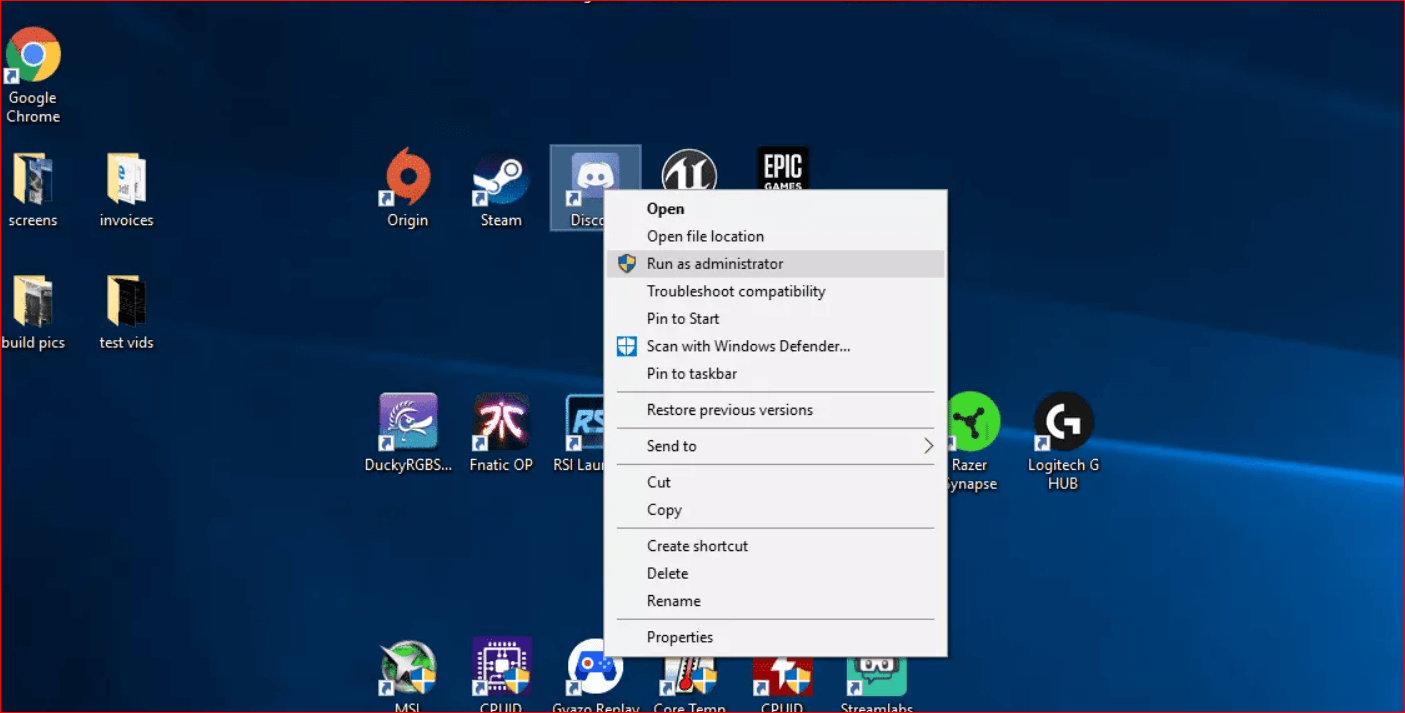
Beachten Sie, dass das Update manchmal aufgrund einiger Einschränkungen beim Beginn von Änderungen in der App nicht installiert wird. Wenn Ihre Discord-App keine Änderungen an den Dateien vornehmen kann, die Sie aktualisieren möchten, sollten Sie vielleicht die Administratorrechte verwenden und dann Discord ausprobieren.
Hier ist, was Sie tun müssen:
Schritt 1: Gehen Sie zum Startmenü und sehen Sie sich die Liste der Apps an.
Schritt 2: Dort können Sie die Discord-App finden und erweitern.
Schritt 3: Klicken Sie jetzt einfach mit der rechten Maustaste auf die App und wählen Sie dann die Option Mehr.
Schritt 4: Wählen Sie im Menü die Option Als Administrator ausführen.
Nach Abschluss der Schritte können Sie die App ausführen und das Update installieren.
Lesen Sie mehr: Beheben Sie, dass Discord Screen Share Audio nicht funktioniert
3. Deaktivieren Sie Windows Defender
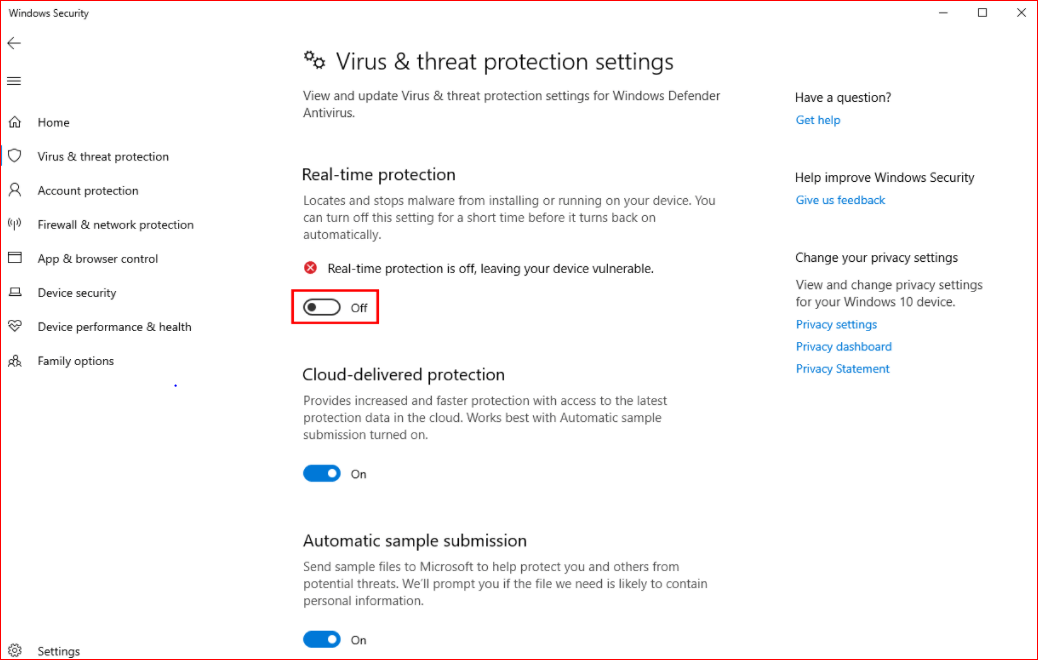
Möglicherweise bleibt Ihr Discord aufgrund von Störungen durch Antivirus beim Update hängen. Natürlich ist Discord eine App, der Sie vertrauen können, und es ist eine eigene Fangemeinde, aber das hindert Antivirus nicht daran, Ihr System weniger zu schützen.

Antivirus hat die klassische Tendenz, Tonnen von Programmen einzuschränken, um das System vor schädlichen Elementen zu schützen. Daher schützt es auch eine Reihe vertrauenswürdiger Programme, was der Grund dafür sein kann, dass Sie festgestellt haben, dass Discord auf Ihrem Windows 10-PC nicht aktualisiert werden konnte.
Um zu verhindern, dass sich Ihr Antivirus in Discord-Updates einmischt, können Sie ihn einfach vorübergehend deaktivieren. Hier sind die Schritte, die Sie befolgen können:
Schritt 1: Gehen Sie zur Registerkarte Windows-Sicherheit und klicken Sie auf Windows-Sicherheit öffnen.
Schritt 2: Jetzt müssen Sie im Windows-Sicherheitsfenster zur Option Viren- und Bedrohungsschutz gehen.
Schritt 3: Klicken Sie auf die Optionen Einstellungen verwalten, die Sie unter Viren- und Bedrohungsschutzeinstellungen finden.
Schritt 4: Deaktivieren Sie dann den Echtzeitschutz.
Sobald Sie diese Schritte ausgeführt haben, ist es an der Zeit, zur Discord-App zu gehen und dort das Update zu installieren. Denken Sie daran, die App mit Administratorrechten zu öffnen.
Lesen Sie mehr: So beheben Sie das Problem, dass das Discord-Mikrofon nicht funktioniert
4. Firewall deaktivieren
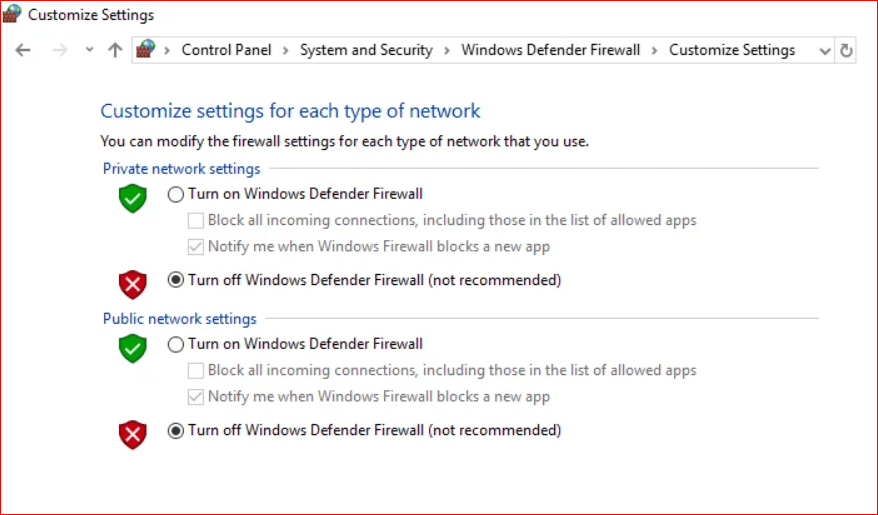
Wenn das Deaktivieren von Windows Defender nicht „das Problem mit der fehlgeschlagenen Schleife des Discord-Updates in Windows 10 behebt“ , können Sie diese Methode ausprobieren. Das Deaktivieren der Firewall kann die Lösung sein, um das Problem „Discord-Update fehlgeschlagen“ für Ihren Windows 10-PC zu beheben.
- Zunächst müssen Sie Firewall in das Suchfeld eingeben und dann auf die oberste Option klicken.
- Nachdem Sie die Firewall geöffnet haben, können Sie auf die Option Windows Defender Firewall ein- oder ausschalten klicken.
- Im nächsten Schritt müssen Sie die Option Alle eingehenden Verbindungen blockieren deaktivieren, die Sie im Abschnitt Windows Defender Firewall finden.
- Klicken Sie nun auf die Schaltfläche OK.
Nachdem Sie die Schritte ausgeführt haben, können Sie überprüfen, ob Ihr Problem behoben wurde. Wenn Sie immer noch mit dem Discord-Update-Loop-Fehler auf Ihrem Windows-System konfrontiert sind, können Sie die nächste Methode ausprobieren.
Lesen Sie mehr: Beste Firewall-Software für Windows 10/8/7
5. Benennen Sie die Update-Datei um
Wenn Sie immer noch nicht herausfinden können, wie Sie Discord-Probleme auf Ihrem Windows-Computer beheben können, können Sie nach dieser Methode suchen. Sie können versuchen, die Update-Datei umzubenennen und sehen, ob das einen Unterschied macht.
Hier sind die Schritte, die Sie befolgen müssen:
Schritt 1: Klicken Sie auf die Schaltfläche Start und geben Sie Run ein, um die Run-App zu finden und zu öffnen.
Schritt 2 : Geben Sie danach %localappdata% in die Suchleiste ein und drücken Sie die Eingabetaste.
Schritt 3: Jetzt finden Sie den Ordner Local App Data auf Ihrem Bildschirm.
Schritt 4: Dann müssen Sie in diesem Fenster auf den Discord-Ordner doppelklicken.
Schritt 5: Im nächsten Schritt können Sie den Dateinamen Update.exe durch Updatex.exe ersetzen .
Nachdem Sie die Datei umbenannt haben, sollten Sie nun in der Lage sein, das Update für Ihre Discord-App zu installieren. Wenn Ihr Problem immer noch nicht behoben wurde, können Sie mit einer anderen Methode fortfahren.
6. Verschieben Sie Ihren Discord-Ordner
Wenn Sie immer noch auf den Discord-Fehler bei der Überprüfung der Update-Schleife stoßen, sollten Sie vielleicht versuchen, den Discord-Ordner zu verschieben und dann zu sehen, ob die Installation jetzt erfolgreich ist.
Hier sind die Schritte, die Sie befolgen können, um den Discord-Ordner zu verschieben:
Schritt 1: Klicken Sie auf die Schaltfläche Start und suchen Sie dann die Run-App.
Schritt 2: Klicken Sie auf App öffnen und geben Sie dann %localappdata% in die Suchleiste ein.
Schritt 3: Drücken Sie die Eingabetaste.
Schritt 4: Jetzt können Sie den Ordner Local App Data auf Ihrem Bildschirm anzeigen.
Schritt 5: Sie müssen Ihren Discord-Ordner aus dem Popup-Fenster an einen anderen Ort verschieben.
Jetzt werden Sie aufgefordert, einen Ordner auszuwählen, mit dem Sie zum neuen Speicherort für den Ordner wechseln können.
Lesen Sie mehr: Beste Treiber-Updater-Software für Windows 10, 8, 7
Letzte Worte
Normalerweise entwirren die oben genannten Methoden das Problem, mit dem das Discord-Update Sie behandelt, aber wenn Sie immer noch kein Glück haben, es zu beheben, ist es vielleicht am besten, sich an ein Discord-Support-Team zu wenden, um das Problem zu untersuchen. Hoffentlich haben Sie die Lösung für diesen Fehler gefunden, und falls wir eine Lösung verpasst haben, teilen Sie uns dies im Kommentarfeld mit.
